产品支持
您可以阅览产品的相关CAD文档和视频教程等内容,以便于更好的使用浩辰CAD系列软件。
2022-04-22 4709 3D设计软件
薄壁零件具有重量轻、节约材料、结构紧凑等特点,广泛应用于工业领域中。由浩辰CAD公司设计的浩辰3D作为高端3D设计软件,拥有优秀领先的实体造型引擎,以更完善的功能模块能满足各类设计需求。下面小编将以一个薄壁等厚零件为例,告诉大家如何使用浩辰3D设计软件中各类特征命令,完成多实体、复杂模型的创意设计与建模。
打开浩辰3D设计软件,选取【零件模板】来新建一个零件文件。在俯视基准面上创建草图,绘制直线段及圆弧,添加约束关系并标注尺寸。退出草图界面,使用【拉伸】命令,深度为50mm。
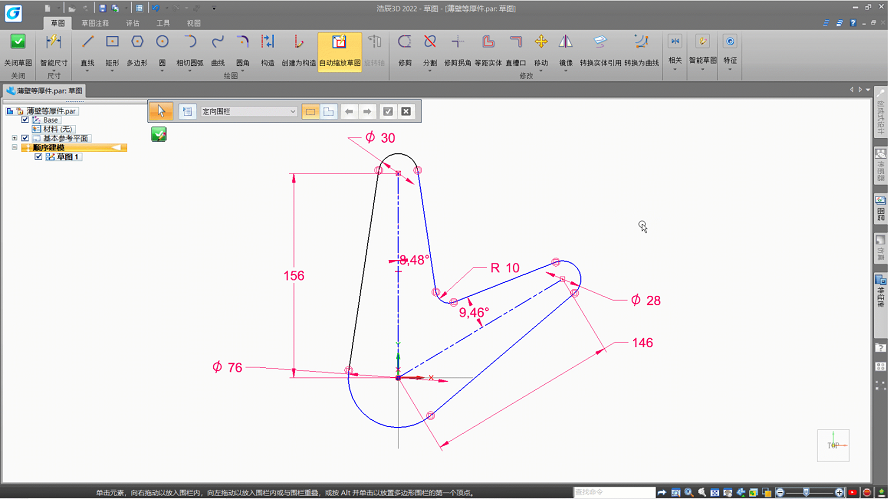
对于复杂零件而言,相较于传统建模方式的创建不易且效率低下,浩辰3D设计软件中的【多实体设计】功能能够帮助我们更快速地完成零件的建模。创建新的基准面,使用【添加体】—【分割】命令,将上一步的设计体进行多实体分割。
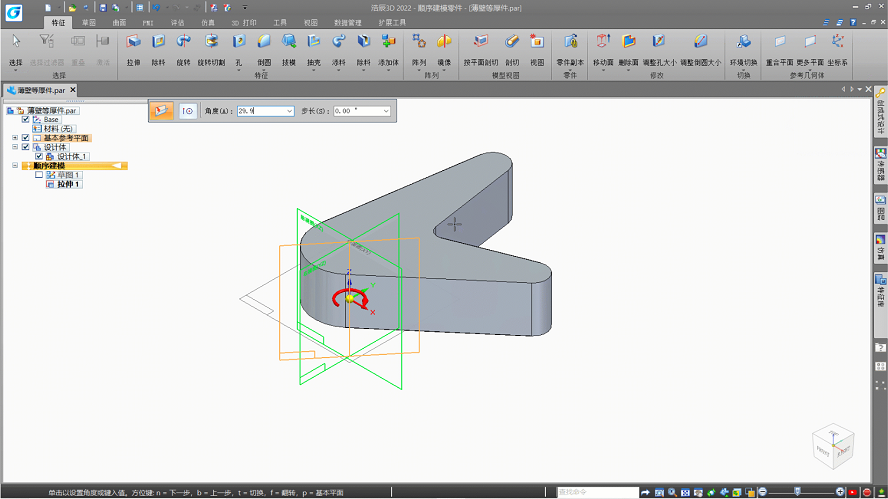
在该新生成的基准面上创建草图,对分割后的设计体进行反向的【除料】,选择【对称贯通】。
同理,基于基本参考平面创建第二个基准面,在该基准面上创建草图,对分割后的另一个设计体进行反向的【除料】。

完成分割多实体的【除料】后,可以把完成的两个设计体进行【合并】,并且对合并后的部件使用【抽壳】命令,生成薄壁零件。
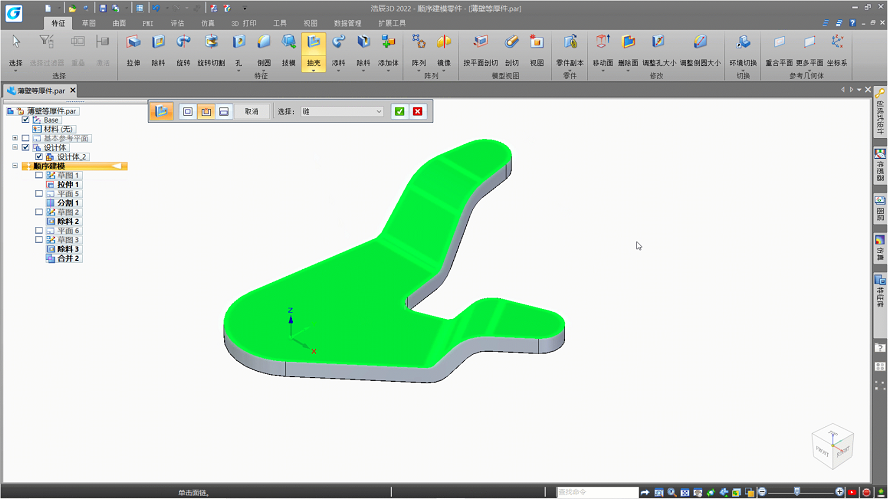
创建新的草图,使用【捕捉】及草图【构造线】功能来绘制草图线段,而后对这些草图线段进行【拉伸】处理。
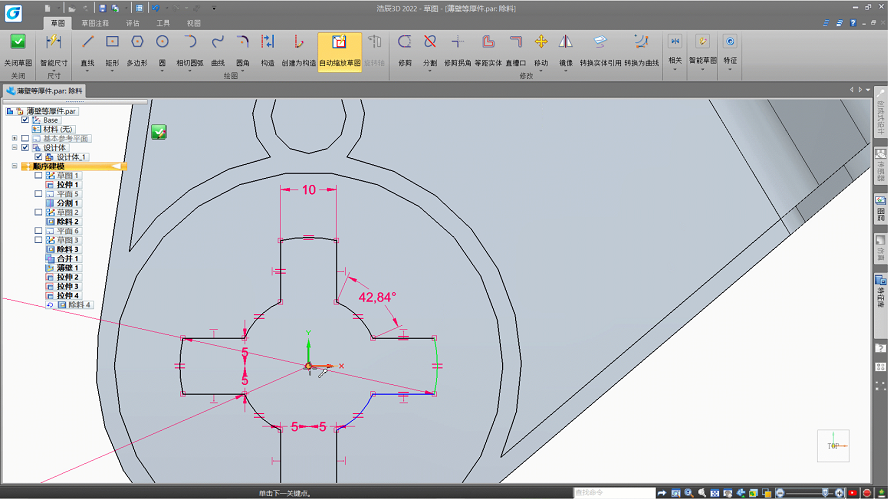
那么如何高效创建该薄壁零件的筋?首先基于前面步骤创建的基准面来放置草图,并使用【转换实体引用】命令将实体轮廓线进行草图引用,链接两侧端点,完成草图绘制。退出草图,使用【抽壳】—【肋板】命令来创建薄壁零件的筋。
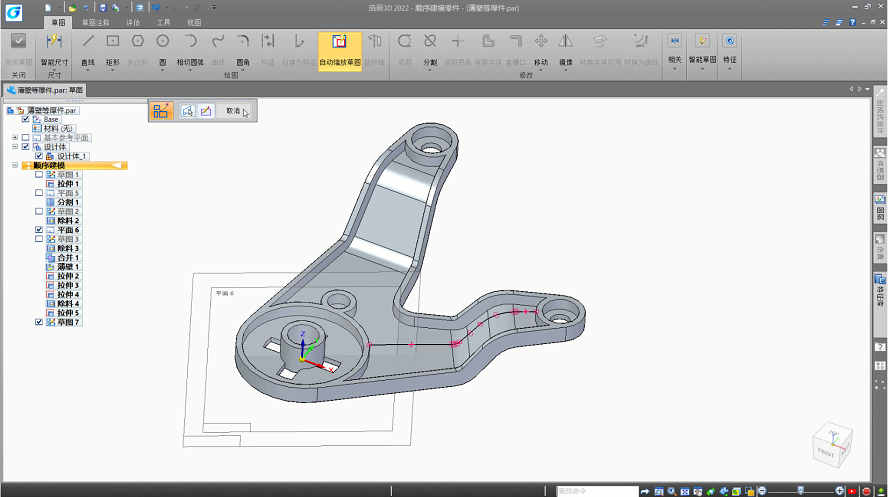
本文通过薄壁等厚零件的设计实例,给大家分享了浩辰3D设计软件在对模型设计特征处理中,拥有更多丰富的功能命令,并且能够根据具体的设计场景需求,形成便捷的合并操作,从而极大地减少重复绘图操作,提高工作效率。